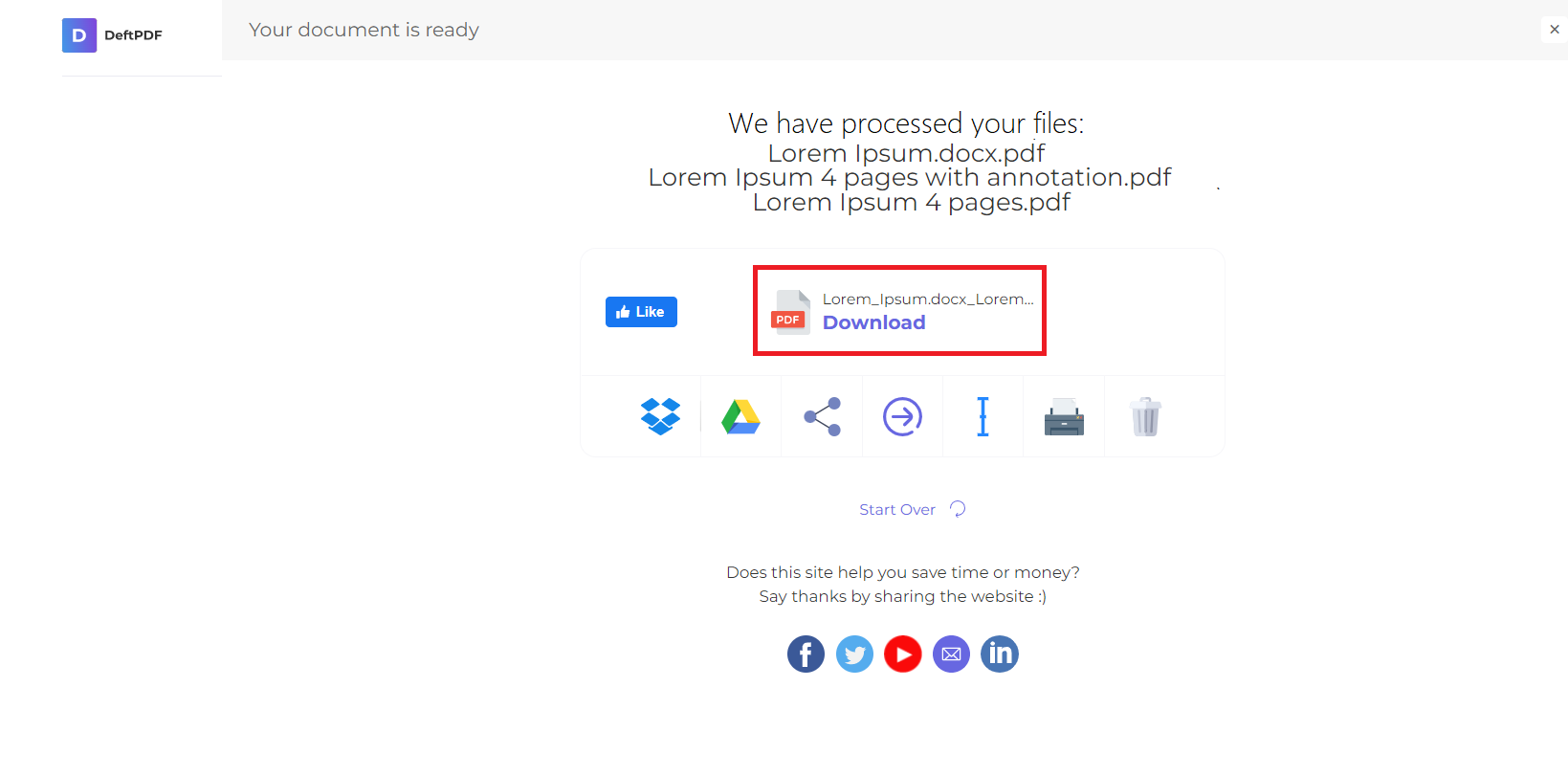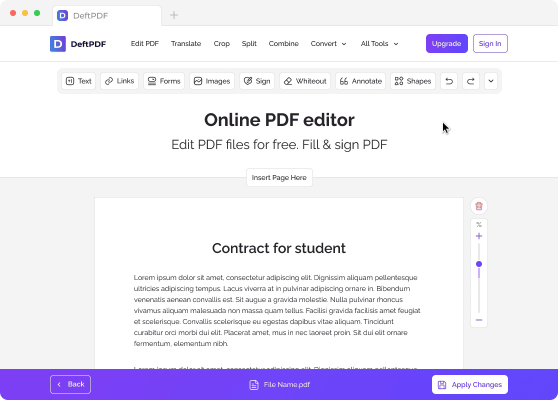1. Muat Naik Fail Anda
Anda boleh yakin bahawa fail anda dimuat naik dengan selamat melalui sambungan yang disulitkan. Fail-fail akan dipadamkan secara kekal selepas pemprosesan.
- Untuk memuat naik fail anda dari komputer anda, klik“Muat naik fail PDF”dan pilih fail yang anda mahu edit atau seret dan lepaskan fail ke halaman.
- Untuk memuat naik fail daripada Dropbox, Google Drive atau dari laman web di mana fail anda berada, kembangkan senarai juntai bawah dan pilih fail anda.
- Anda boleh memuat naik 1 dokumen pada satu masa untuk akaun percuma, manakalaAkaun yang dinaik taraf berhak untuk memproses kumpulan dan boleh memuat naik10 failpada satu masa.
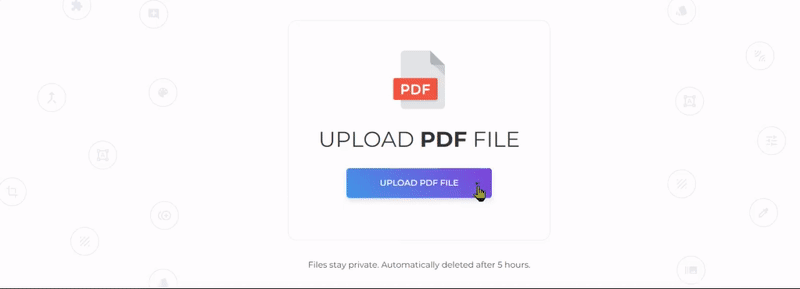
2. Tambah Tanda Air
Selepas memuat naik fail, pratonton dokumen anda akan dilihat dengan 2 pilihan yang tersedia:”Tambah Tanda Air Teks” dan”Tambah Imej.”
- Tambah Tanda Air Teks
Untuk menambah teks yang dicap pada PDF anda sebagai tera air, klik”Tambah Tanda Air Teks.” A text box will be added to your PDF file which you can edit.
E.x. You can type in the words “Confidential” or “Draft”
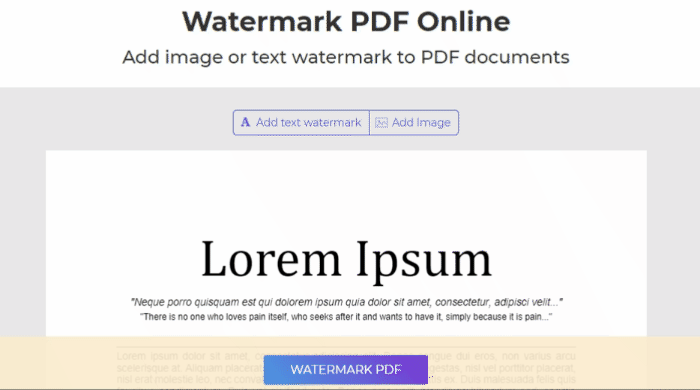
- Tambah Tanda Air Imej
Untuk menambah imej ke latar belakang PDF anda sebagai tera air, klik”Tambah Imej” and select the image file you would like to use. Supported image formats are: JPG, JPEG, GIF & PNG
Edit dan Laraskan Watermark
Anda boleh mengedit saiz, putaran, kelegapan, warna, fon, dan kedudukan watermark. Anda juga boleh memadamkannya jika anda memutuskan untuk mengeluarkan watermark.
a. saiz: Untuk menukar saiz, klik dan seret pemegang saiz semula□ di sudut kanan bawah teks/imej.
b. putaran: Untuk memutar watermark, klik dan seret pemegang putaran ↻terletak di sudut sebelah kiri bawah teks/imej.
c. kelegapan: Kelegapan adalah ketelusan teks atau imej yang ditambahkan ke dokumen. Untuk menukar ketelusan teks, klik“Opacity” pada bar menu yang terdapat berhampiran watermark dan menyesuaikan mengikut keutamaan anda.
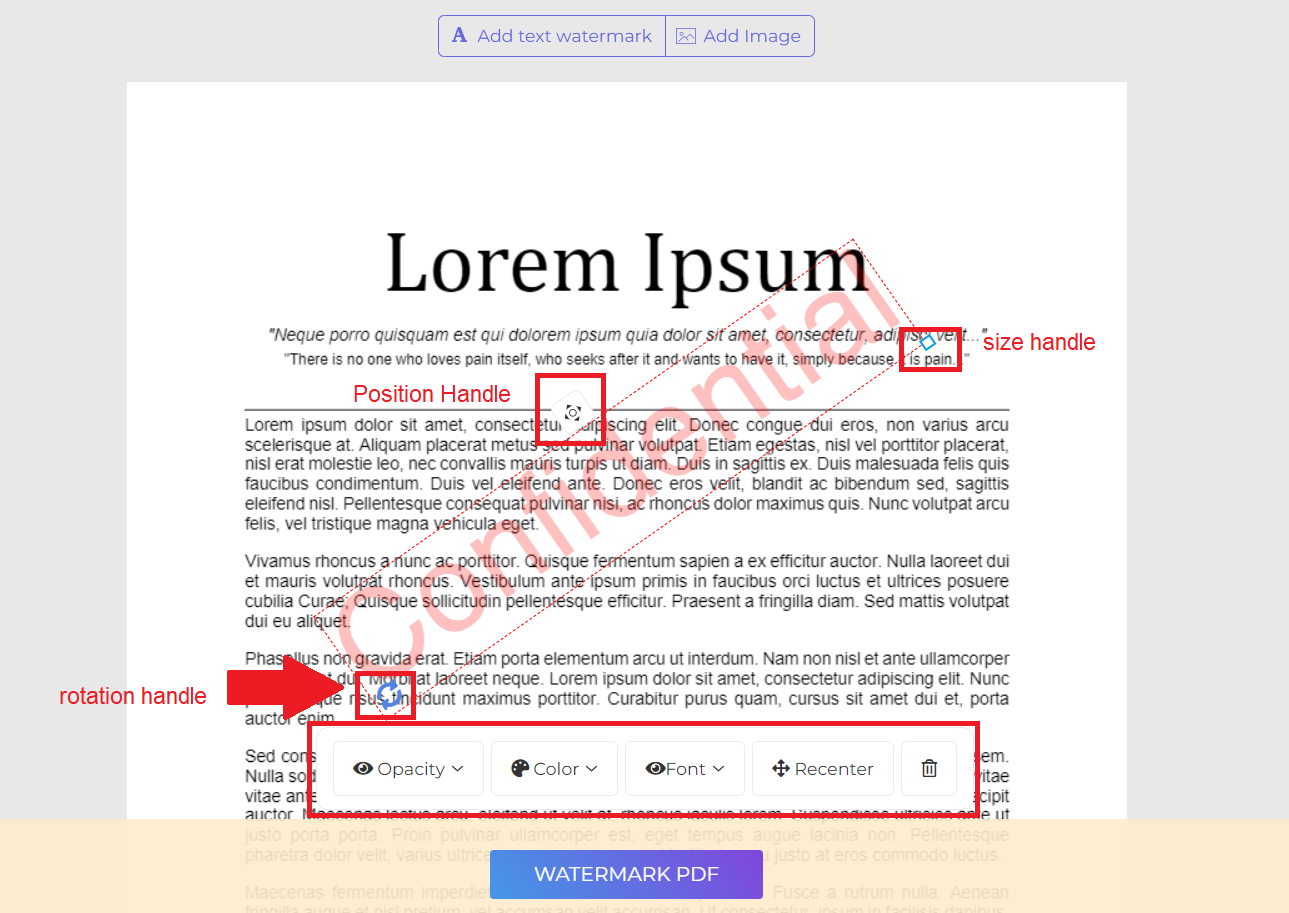
d. warna: Klik”Warna” and choose your preferred text color and shade.
e. fon: Anda juga boleh menukar font teks. Pada masa ini, terdapat 2 jenis fon yang ada:Helvetica dan Kurier.
e Kedudukan: Klik”Recenter” to place the watermark in the center of the page. To change its position, click and drag the position handle which is located at the top center of the box.
f. padam: Klik”Tong sampah” icon at the menu bar if you wish to delete the watermark.
3. Muat turun dan Simpan Dokumen
Selepas watermark pilihan telah dibuat dan diletakkan, klik”Watermark PDF.” Then click “Muat Turun” after processing to save it on your computer. You may also save it in your online storage such as Dropbox or Google Drive, share it via email, print the new document, rename or even continue editing with a new task.